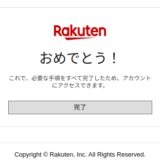ブログにお問合先せフォームを作りたいけど簡単に作成する方法はありますか?
普段からネットを使っている方なら『◯◯◯サービスについて詳しく聞きたい』『◯◯◯の不具合について』などお問合せを一度はしたことがあるのではないでしょうか?
企業やお店のサイトではお問合せは必須ですが個人ブログでは『コメント欄で十分』ではという方もいると思いますが
個人ブログでは無くてもいいけどお問い合わせ先は設置するとメリットがたくさんあります。

今回はGoogleフォームを使いお問合せを作成するメリットと設置方法を紹介したいと思います
お問合せ先フォームを設置するメリット
個人ブログでは『コメント欄』でも十分ですがお問合せ先フォームを作成する事をおすすめする理由は
2: 連絡先があるブログ読者からの信頼性が上がる
3: 依頼がくる場合がある?
1: GoogleAdSenseやアフィリエイトの収益目的の為に必要
ブログ運営をするなら毎月◯万円収益目的ではなくてもせめて
『WordPressで毎月のレンタルサーバー代』『はてなブログPRO』など月額費用分位は収益があればと実質無料でお金の掛からない趣味として続ける事ができます。
そこでおすすめしたいのがクリックしてもらえるだけで収益が発生する『GoogleAdSense』です。

審査に合格する為にはお問合せ先を設置する事が必須になります。アフィリエイト広告の審査にもお問合せ先がある方が合格しやすくなります
2: 連絡先があるブログは読者からの信頼性が上がる
『コメント欄』だけでも十分という方もいると思いますが連絡先が有ると無いとでは読者からの『信頼性』が違います。

この記事の◯◯◯についてもう少し詳しく教えてほしいです

お問合せ有難うございますm(_ _)mこちらは◯◯◯です
記事の『誤字脱字』や読者からの『質問』に丁寧な対応をする事で信頼性が上がりアクセス数が上がり『収益化』にも繋がります。
3: 依頼がくる場合がある?
お問合せ先を設置すると『弱小な個人ブログ』でも意外な所からこの記事を乗せて紹介したい◯◯◯について記事を書いて欲しいなどの依頼がくる場合があります。

上手く行けば高単価な案件に繋がる場合もあります
Googleフォームでお問合わせフォームを作成する
Googleフォームでお問合せを作成するにはGoogleアカウントが必要になるので登録しておきましょう
2: 新しいフォームを作成
3: フォームの作成
4: お問合せフォームの設定
5:メール通知設定
1: googleフォームを使ってみる
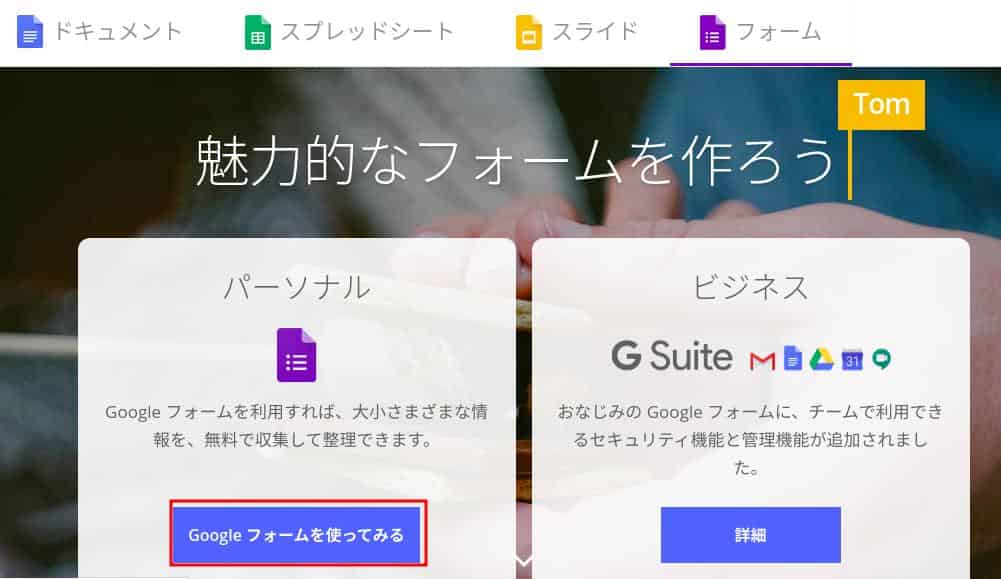
上のリンク先からGoogleフォームのトップページに移動します次に左の赤枠の『Googleフォームを使ってみる』をクリックします。
2: 新しいフォームを作成

新しいフォームを作成の左上の赤枠の『空白+』をクリックします。
3: フォームの作成

お問合せ先のフォームの項目をお好みで作成します。
ここでは無題のフォーム➔お問合せ
無題の質問➔お名前
ラジオボタン➔段落に変更しています。
右の赤枠+をクリックしてお好みで項目を増やす事ができます。『メールアドレス』と『お問合せ内容』を追加しておくといいかもしれません。
『お名前』『メールアドレス』は右下赤枠の必須にチェックを入れておきましょう。
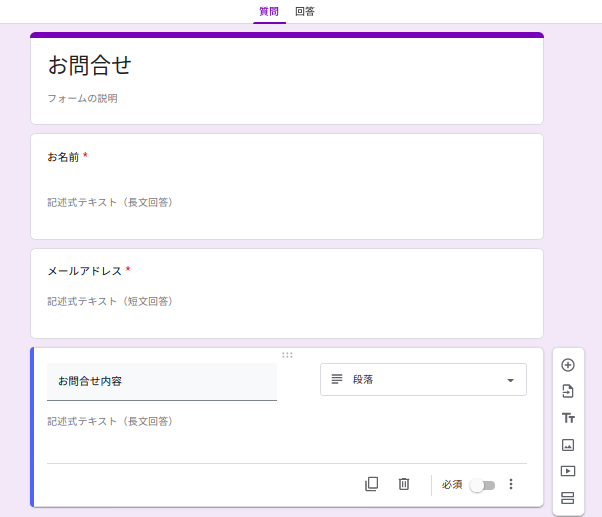
4: お問合せフォームの設定
お問合せフォームを作成したら右上にある赤枠の『設定』➔『プレゼンテーション』に進みます。
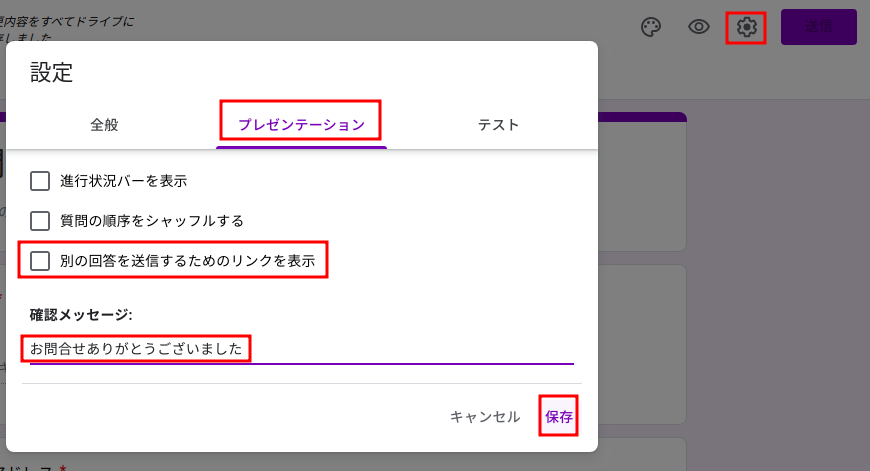
別の回答を送信する為のリンクの表示のチェックをはずして確認メッセージ(解答を入力した後に表示される)を変更します。
ここでは『お問合せありがとうございました』と入力して保存をクリックします。

『テーマ』のカスタマイズは特に変更しなくても大丈夫ですがお好みで設定して下さい
5:メールの通知設定
お問合せのメッセージが届いた時に『メールで通知』がくるように設定しましょう。
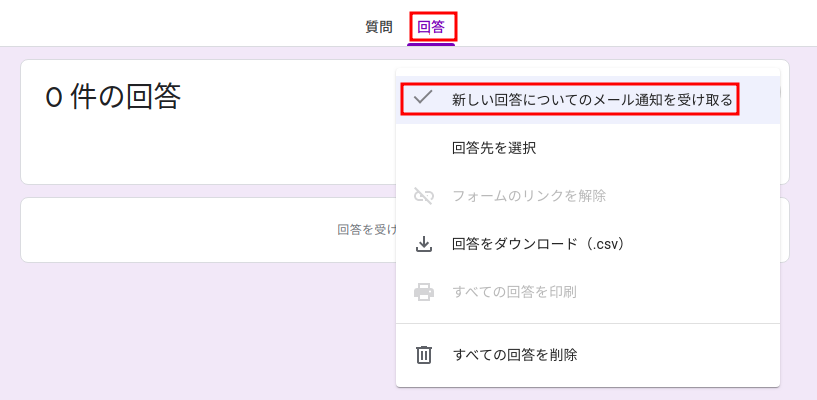
『回答』➔『新しい回答についてのメールを受け取る』にチェックを入れて起きましょう。
お問合せフォームを設置する
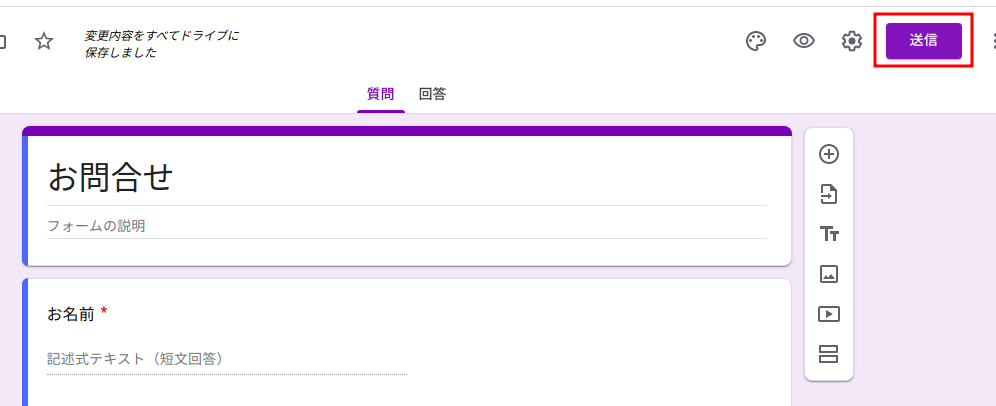
完成したお問い合わせフォームを設置します右上赤枠の『送信』➔『<>』➔お好みで『幅と高さ』のサイズを設定して『HTMLを埋め込む』に表示されているコードをコピーします
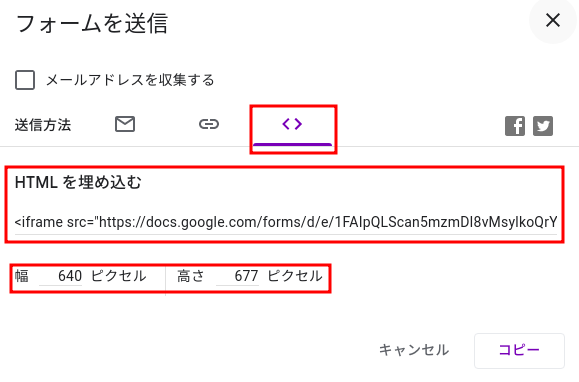
はてなブログにお問合わせフォームを設置する
はてなブログにお問い合わせフォームを設置する方法は『はてなブログPro版』の方は『ダッシュボード』➔『固定ページ』➔『HTML編集』に先程コピーしたHTMLを貼り付けましょう。

無料版では『固定ページ』を使う事ができないので『ダッシュボード』➔『記事を書く』➔『HTML編集』にコピーしたHTMLを貼付けます。
『プロフィール等』『お問合せ等』のカテゴリー設定をしてサイドバーに貼付けておくと固定ページみたいにする事ができます。
WordPressにお問合わせフォームを設置する
『WordPress』の場合は左側の『固定ページ』➔『新規追加』から先程の『HTML』をコピーして貼付けます。
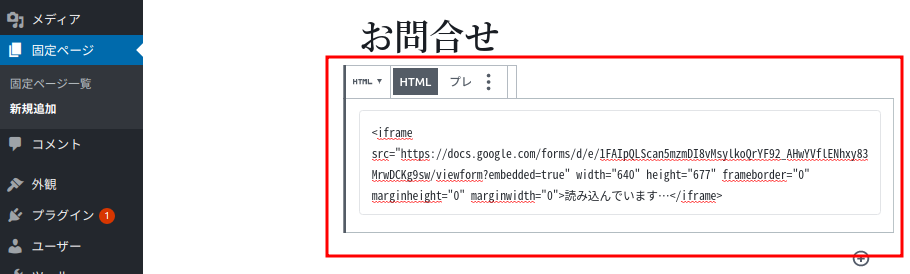

ブログにお問合せを設置するのは難しいイメージがありましたけど『Googleフォーム』を使えば簡単に設置できそうですね
『Googleフォーム』でお問合わせフォームを設置(まとめ)
ブログにお問合せフォームを設置することは
『収益目的』(GoogleAdSenseやアフィリエイトの審査)には必須ですがそれ以外にも読者からの『信頼性』も上がりアクセス数のアップにも繋がります。

今回はGoogleフォームを使いお問合せを設置する方法は難しくないのでぜひお試し下さい